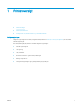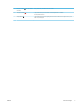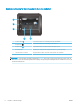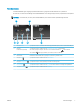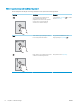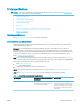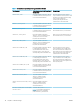HP Color LaserJet Pro M253-M254 User's Guide
Table Of Contents
- Printeroversigt
- Papirbakker
- Forbrugsvarer, tilbehør og reservedele
- Udskriv
- Administrer printeren
- Brug HP Web Services-programmer (kun modeller med berøringsfølsomt display)
- Rediger printerens forbindelsestype (Windows)
- Avanceret konfiguration med HP's integrerede webserver (EWS) og HP Device Toolbox (Windows)
- Konfiguration af IP-netværksindstillinger
- Printersikkerhedsfunktioner
- Energibesparende indstillinger
- HP Web Jetadmin
- Opdatering af firmwaren
- Løs problemer
- Kundesupport
- Kontrolpanelets Hjælp-system (kun modeller med berøringsskærm)
- Gendannelse af fabriksstandarderne
- En meddelelse af typen "Patron er lav" eller "Patron er meget lav" vises på printerens kontrolpanel
- Printeren samler ikke papir op, eller det indføres forkert
- Afhjælp papirstop
- Indledning
- Placeringer af papirstop
- Problemer med hyppige eller tilbagevendende papirstop
- Afhjælp papirstop i enkeltarksindføringen (bakke 1)
- Afhjælp papirstop i bakke 2
- Afhjælp papirstop i bagdækslet og fikseringsområdet
- Afhjælp papirstop i dupleksenheden (kun dupleksmodeller)
- Afhjælp papirstop i udskriftsbakken
- Forbedring af udskriftskvaliteten
- Indledning
- Opdatering af printerfirmwaren
- Udskriv fra et andet softwareprogram
- Kontrol af papirtype for udskriftsjobbet
- Kontrol af status for tonerpatron
- Udskriv en renseside
- Undersøg visuelt, om tonerpatronen eller patronerne er beskadigede.
- Kontroller papiret og udskrivningsmiljøet
- Prøv en anden printerdriver
- Kontroller EconoMode-indstillingerne
- Justere udskriftstætheden
- Kalibrer printeren for at justere farverne
- Juster farveindstillingerne (Windows)
- Udskrive og forstå siden for udskriftskvalitet
- Løsning af problemer med udskriftskvaliteten
- Løsning af problemer med kablet netværk
- Indledning
- Dårlig fysisk forbindelse
- Computeren kan ikke kommunikere med printeren
- Printeren bruger forkerte indstillinger for link og dupleks for netværket
- Nye softwareprogrammer kan forårsage kompatibilitetsproblemer
- Computeren eller arbejdsstationen kan være konfigureret forkert
- Printeren er deaktiveret, eller andre netværksindstillinger er forkerte
- Løsning af problemer med trådløst netværk
- Indledning
- Tjekliste for trådløs forbindelse
- Printeren udskriver ikke, efter den trådløse konfiguration er afsluttet
- Printeren udskriver ikke, og der er installeret en firewall fra en tredjepart på computeren
- Den trådløse forbindelse virker ikke, efter at den trådløse router eller den trådløse printer er ble ...
- Kan ikke forbinde flere computere til den trådløse printer
- Den trådløse printer mister kommunikation, når den er forbundet til et VPN
- Netværket vises ikke på listen over trådløse netværk
- Det trådløse netværk fungerer ikke
- Udfør en diagnosticeringstest af et trådløst netværk
- Reducer interferens i et trådløst netværk
- Indeks
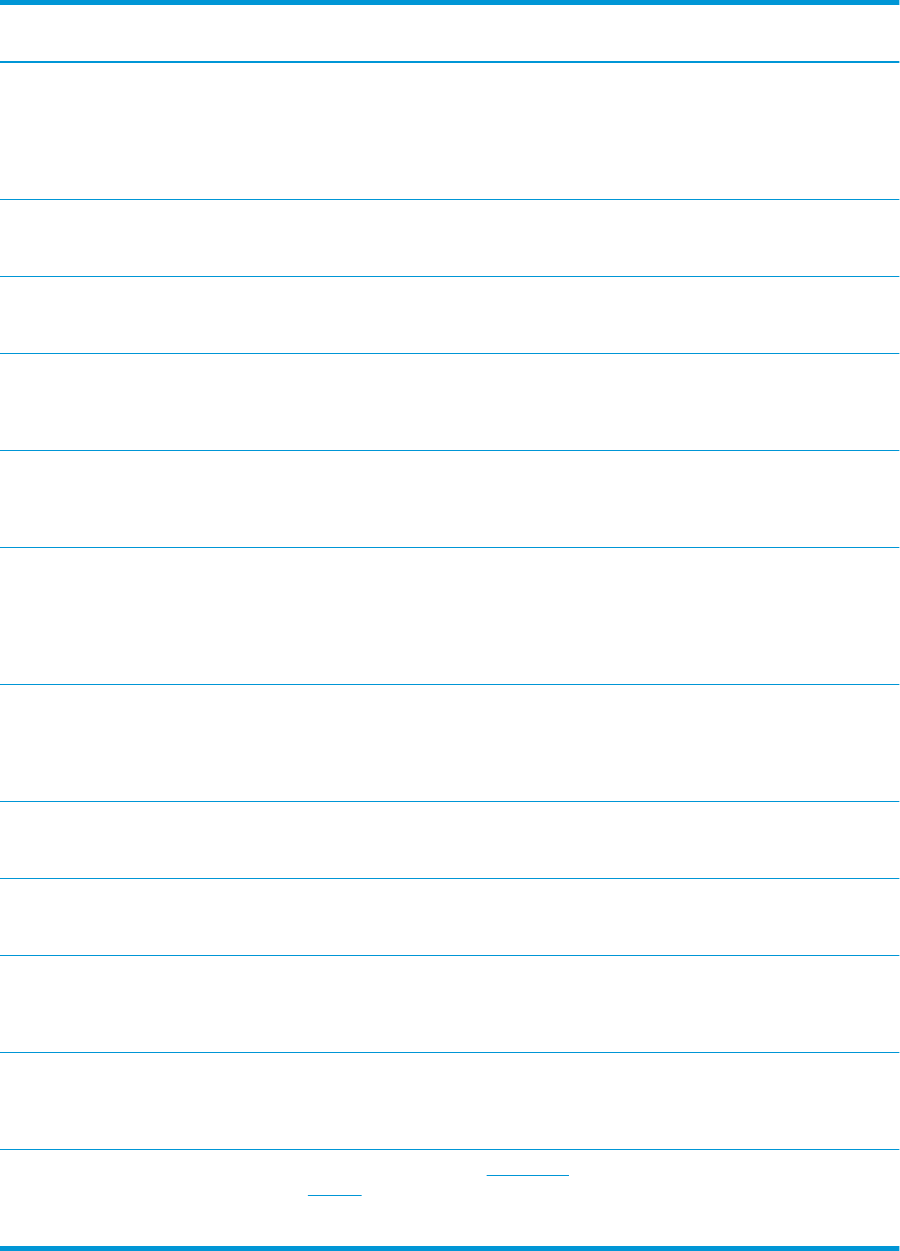
Tabel 1-1 Understøttede operativsystemer og printerdrivere (fortsat)
Operativsystem Printerdriveren er installeret (fra softwaren
på internettet)
Bemærkninger
Windows Vista
®
, 32-bit
Den printerspecikke printerdriver "HP PCL.
6" installeres til dette operativsystem som
en del af softwareinstallationen.
Microsoft ophørte med at yde generel
support til Windows Vista i april 2012. HP vil
fortsætte med at tilbyde den bedst mulige
support til det udgåede Vista-
operativsystem. Nogle funktioner i
printerdriveren er ikke understøttet.
Windows 7, 32-bit og 64-bit Den printerspecikke printerdriver "HP PCL
6" installeres til dette operativsystem som
en del af softwareinstallationen.
Windows 8, 32-bit og 64-bit Den printerspecikke printerdriver "HP PCL
6" installeres til dette operativsystem som
en del af softwareinstallationen.
Windows 8 RT-understøttelse leveres via
Microsoft IN OS version 4, 32-bit driveren.
Windows 8.1, 32-bit og 64-bit Den printerspecikke printerdriver
"HP PCL-6" version 4 installeres til dette
operativsystem som en del af den
komplette softwareinstallation.
Windows 8.1 RT-understøttelse leveres via
Microsoft IN OS version 4, 32-bit driveren.
Windows 10, 32-bit og 64-bit Den printerspecikke printerdriver
"HP PCL-6" version 4 installeres til dette
operativsystem som en del af den
komplette softwareinstallation.
Windows Server 2008 SP2, 32-bit Den printerspecikke printerdriver "HP PCL.
6" er tilgængelig til download fra
supportwebstedet for denne printer.
Download driveren, og brug Microsoft-
værktøjet Tilføj printer til at installere den.
Microsoft ophørte med at yde generel
support til Windows Server 2008 i januar
2015. HP vil fortsætte med at tilbyde den
bedst mulige support til det udgåede Server
2008-operativsystem. Nogle funktioner i
printerdriveren er ikke understøttet.
Windows Server 2008 SP2, 64-bit Den printerspecikke printerdriver "HP PCL
6" er tilgængelig til download fra
supportwebstedet for denne printer.
Download driveren, og brug Microsoft-
værktøjet Tilføj printer til at installere den.
Microsoft ophørte med at yde generel
support til Windows Server 2008 i januar
2015. HP vil fortsætte med at tilbyde den
bedst mulige support til det udgåede Server
2008-operativsystem.
Windows Server 2008 R2, SP 1, 64-bit Den printerspecikke printerdriver "HP PCL
6" installeres til dette operativsystem som
en del af softwareinstallationen.
Windows Server 2012, 64-bit Den printerspecikke printerdriver "HP PCL
6" installeres til dette operativsystem som
en del af softwareinstallationen.
Windows Server 2012 R2, 64-bit Den printerspecikke printerdriver
"HP PCL-6" installeres til dette
operativsystem som en del af
softwareinstallationen.
Windows 10 Server (Server 2016), 32-bit og
64-bit
Den printerspecikke printerdriver
"HP PCL-6" installeres til dette
operativsystem som en del af
softwareinstallationen.
OS X 10.10 Yosemite, OS X 10.11 El Capitan,
OS X 10.12 Sierra
Download HP Easy Start fra 123.hp.com/
LaserJet for at installere printerdriveren.
Følg de angivne trin for at installere
printersoftwaren og printerdriveren.
10 Kapitel 1 Printeroversigt DAWW